時間:2017-03-15 來源:互聯網 瀏覽量:
路由器如何設置好?新買來的路由器該怎麼設置才能開啟無線功能,讓電腦手機能夠同時上網,下麵我將已我自己的路由器做事例。
設置路由器的方法:
1、按照說明書將電腦,電信mode和路由器正確的連接起來。
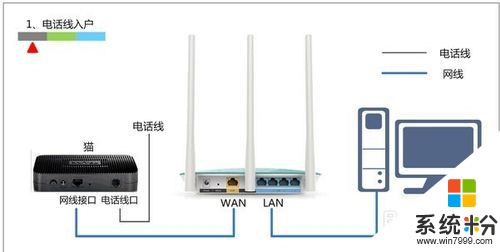
2、完成後,打開電腦上的任意瀏覽器,在地址欄輸入(192.168.1.1)這是我的,個別路由器可能有所差異,不清楚的將品牌名輸入百度查詢。正常情況會得到下圖所示的頁麵。
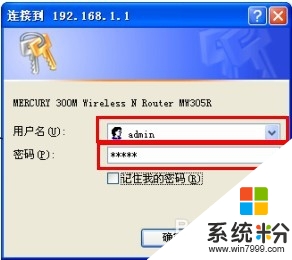
3、新買的路由器默認密碼都是admin,老用戶忘記的可進行恢複出廠設置。如果地址輸入無誤,卻無法訪問的時候可已檢查一下ip的設置,一般情況設為自動分配即可,看下圖。(win7),xp電腦用戶在網絡令居上右擊-->屬性-->ip設置
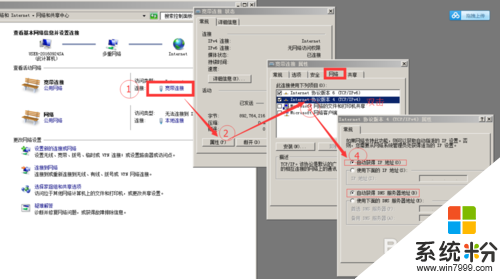
4、繼續上麵的,登錄成功後,就可以進行相關的配置了。
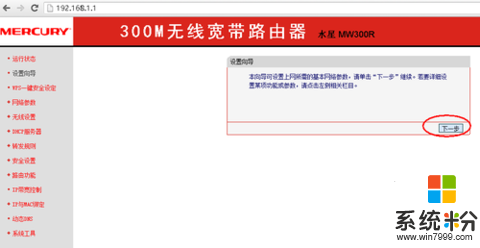
5、輸入你的寬帶密碼進行登錄,撥號上網用戶點選pppoe,或者進行自動分配。
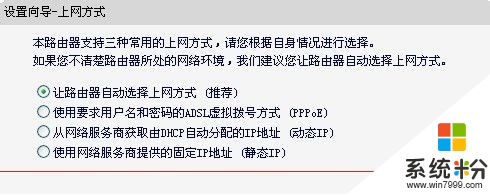
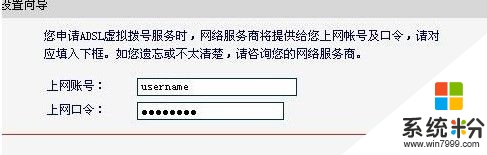
6、到這裏就可已進行無線相關的設置了,會出現下麵信息:
無線狀態:開啟或者關閉路由器的無線功能。
SSID:設置任意一個字符串來標識無線網絡,這個可以自己命名。
信道:設置路由器的無線信號頻段,推薦選擇自動。
關閉無線安全:關閉無線安全功能,即不對路由器的無線網絡進行加密,此時其他人均可以加入該無線網絡。
WPA-PSK/WPA2-PSK:路由器無線網絡的加密方式,如果選擇了該項,請在PSK密碼中輸入密碼,密碼要求為8-63 個ASCII 字符或8-64 個16 進製字符。
不修改無線安全設置:選擇該項,則無線安全選項中將保持上次設置的參數。如果從未更改過無線安全設置,則選擇該項後,將保持出廠默認設置關閉無線安全。
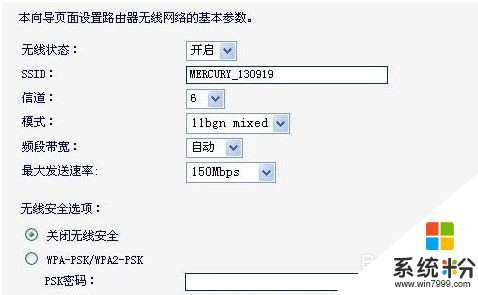
7、上麵就已經完成所有的操作了,進行重啟,趕快掏出手機試一下吧。
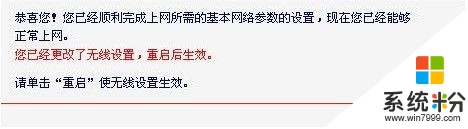
【路由器如何設置好】參考以上的教程步驟來設置就可以,有遇到同樣問題的用戶,可以收藏或者分享此教程。還有其他最新電腦係統下載後使用的疑問都歡迎上係統粉查看。